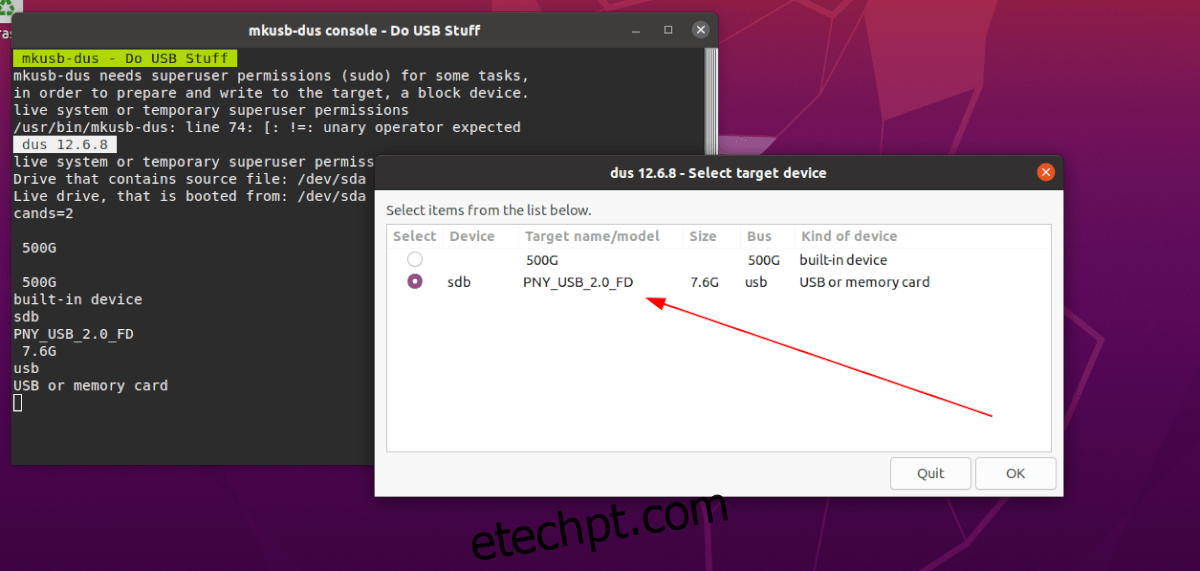Se você estiver usando muito um disco ao vivo do Ubuntu para computação portátil, poderá notar que os arquivos que você salva nele não são salvos e não são persistentes. Isso porque, por padrão, o disco ao vivo do Ubuntu não tem armazenamento persistente.
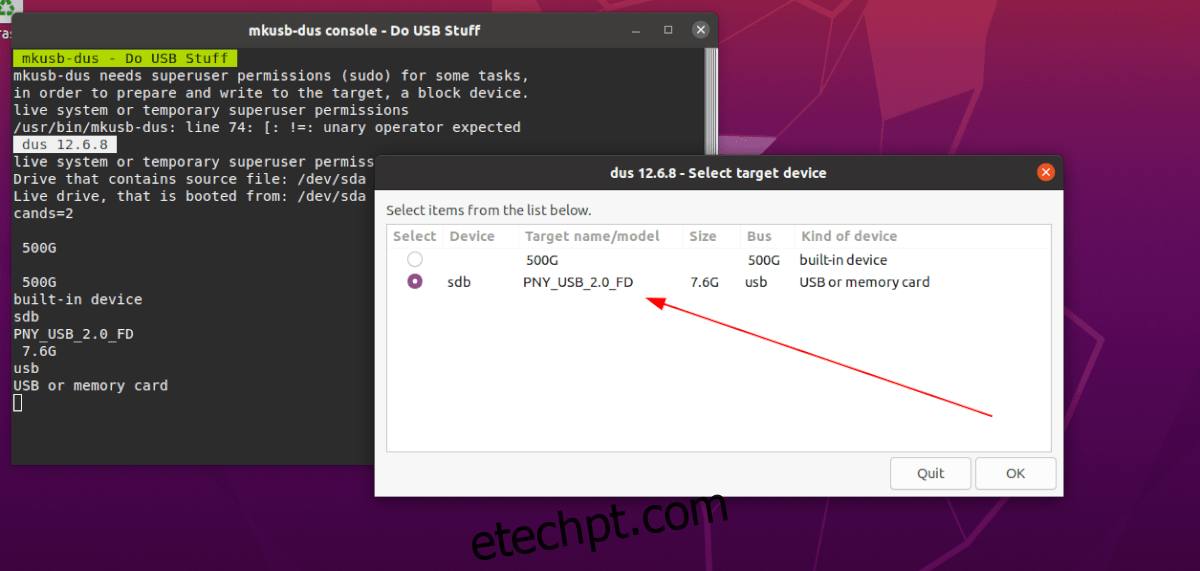
Neste guia, mostraremos como criar um Ubuntu Live USB com armazenamento persistente de forma que não importa o PC que você estiver usando e quantas vezes seu stick USB for reiniciado, você sempre terá seus arquivos.
últimas postagens
Instalando o aplicativo Mkusb no Ubuntu
É possível fazer um stick USB Ubuntu persistente, mas para fazê-lo, você precisará instalar uma ferramenta exclusiva. Essa ferramenta é conhecida como Mkusb. É um programa exclusivo que pode ajudá-lo a criar discos inicializáveis, incluindo aqueles que permitem que você tenha armazenamento permanente.
Obter este aplicativo instalado no Ubuntu requer alguns ajustes, pois ele não vem em nenhum dos repositórios de software padrão do Ubuntu. Para começar, abra uma janela de terminal na área de trabalho do Ubuntu. Para fazer isso, pressione Ctrl + Alt + T no teclado ou pesquise “terminal” no menu do aplicativo.
Assim que a janela do terminal estiver aberta, use o comando add-apt-repository abaixo para adicionar o Mkusb PPA ao seu sistema Ubuntu. Este PPA é atualmente a única maneira de fazer o aplicativo funcionar no Ubuntu.
Nota: quase todas as versões do Ubuntu são suportadas pelo Mkusb PPA. No entanto, algumas versões têm mais suporte do que outras. Para obter mais informações sobre suporte, clique aqui.
sudo add-apt-repository ppa:mkusb/ppa
Depois de digitar o comando add-apt-repository acima, você verá um breve prompt, seguido pelo terminal solicitando que você pressione a tecla Enter. Faça isso e o Ubuntu deverá atualizar automaticamente suas fontes de software e configurar o novo Mkusb ppa.
Se o seu sistema Ubuntu não atualiza automaticamente, ou você prefere fazê-lo manualmente, você pode executar o seguinte comando apt update abaixo em uma janela de terminal.
sudo apt update
Finalmente, você pode instalar o aplicativo Mkusb em seu computador Ubuntu executando o seguinte comando Apt abaixo.
sudo apt install mkusb
Baixando Ubuntu
O aplicativo Mkusb pode configurar USB persistente para que os arquivos na pasta inicial do Ubuntu live estejam sempre lá, mas para fazer isso, é necessário um arquivo ISO do Ubuntu. Infelizmente, o programa não tem a capacidade de baixar a versão mais recente do Ubuntu automaticamente.
Para baixar a última ISO do Ubuntu, comece indo para Ubuntu.com. Uma vez lá, encontre a seção “Download” e clique nela com o mouse. A partir daí, uma janela pop-up aparecerá.
Nesta janela pop-up, selecione 20.04 LTS e vá para a próxima página para iniciar o download. Ou, se você preferir ficar com o lançamento de 6 meses, ao contrário do LTS, selecione a outra opção disponível próximo a 20.04 LTS.
Se você preferir baixar o arquivo ISO mais recente do Ubuntu através do terminal, abra uma janela de terminal na área de trabalho do Ubuntu com Ctrl + Alt + T no teclado e digite o seguinte comando wget abaixo.
wget https://mirror.us.leaseweb.net/ubuntu-releases/20.04.2.0/ubuntu-20.04.2.0-desktop-amd64.iso - O ~/Downloads/ubuntu-20.04.2.0-desktop-amd64.iso
Criação de um USB persistente com Mkusb
Para criar um Ubuntu USB com armazenamento USB persistente, siga as instruções passo a passo abaixo.
Etapa 1: Abra o menu do aplicativo Ubuntu, pesquise “mkusb” e inicie-o. Assim que o aplicativo for aberto, você verá uma mensagem que diz: “Executar mkusb version dus?” Selecione o botão “Sim” para continuar.
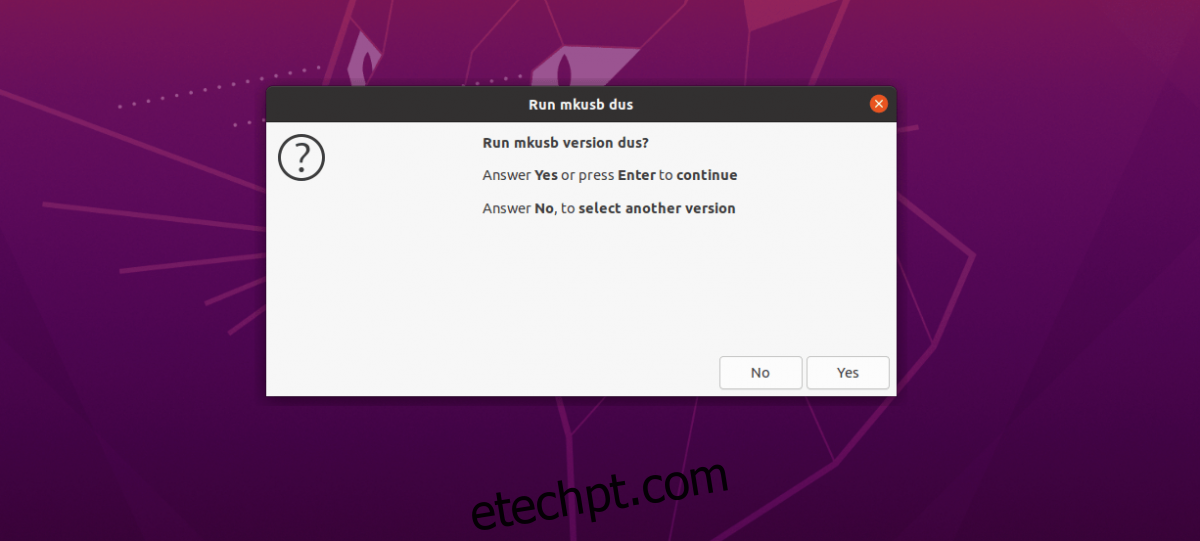
Após clicar em “Sim”, você será solicitado a inserir sua senha. Faça isso e o Mkusb será carregado.
Passo 2: Assim que sua senha for inserida, Mkusb mostrará uma lista de operações. Procure a opção “Instalar (fazer um dispositivo de inicialização) e selecione-a com o mouse. Em seguida, clique em “OK” para continuar.
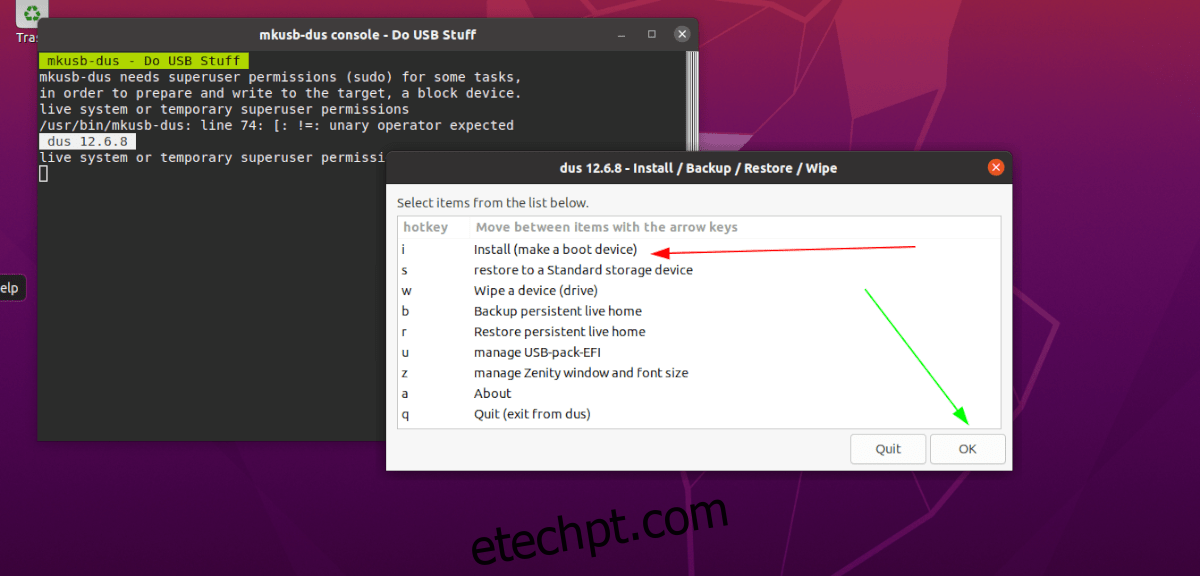
Passo 3: Selecione a opção “Persistent live” com o mouse no Mkusb. Em seguida, clique em “OK” para continuar na próxima página.
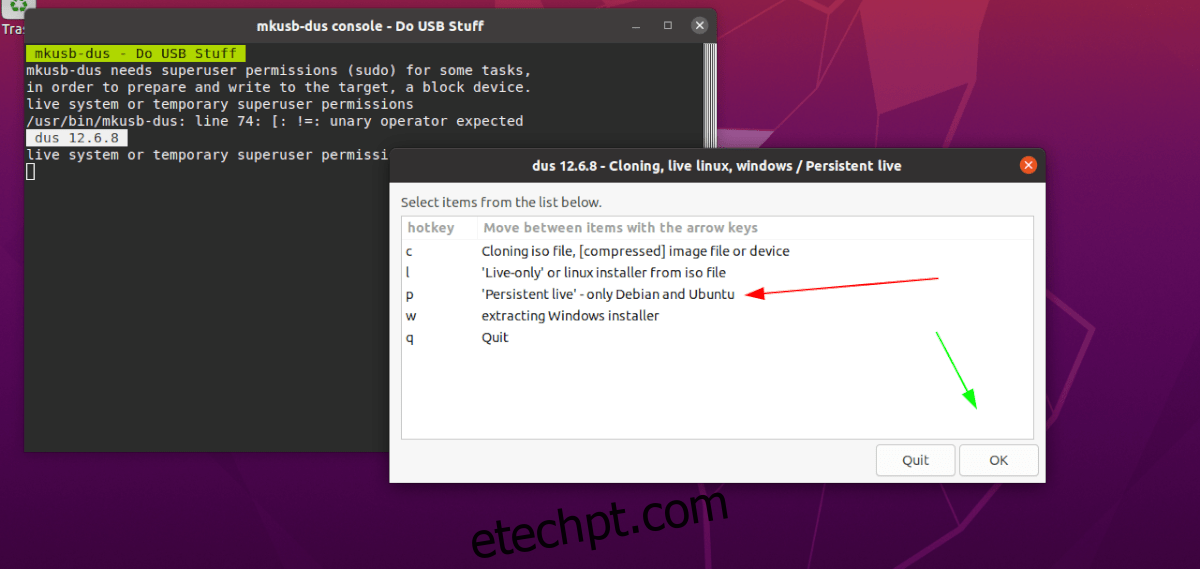
Etapa 4: Procure o arquivo ISO do Ubuntu que você baixou anteriormente. Em seguida, selecione o botão “OK” para confirmar sua escolha.
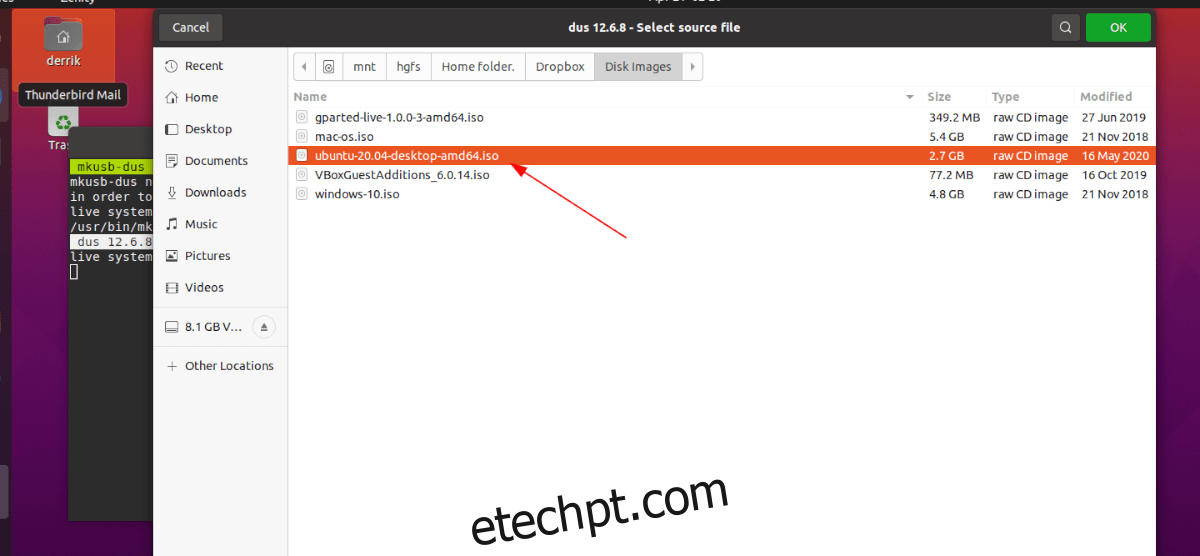
Ao selecionar o arquivo ISO do Ubuntu, uma janela pop-up aparecerá com “Selecionar dispositivo de destino”. Usando a janela pop-up, selecione uma unidade flash USB (de pelo menos 8 GB de tamanho ou mais). Pressione o botão “OK” para continuar.
Etapa 5: Após selecionar seu USB, você deve escolher um tipo de instalação. Procure “msdos” e clique nele para continuar. Em seguida, pressione o botão “OK” para continuar.
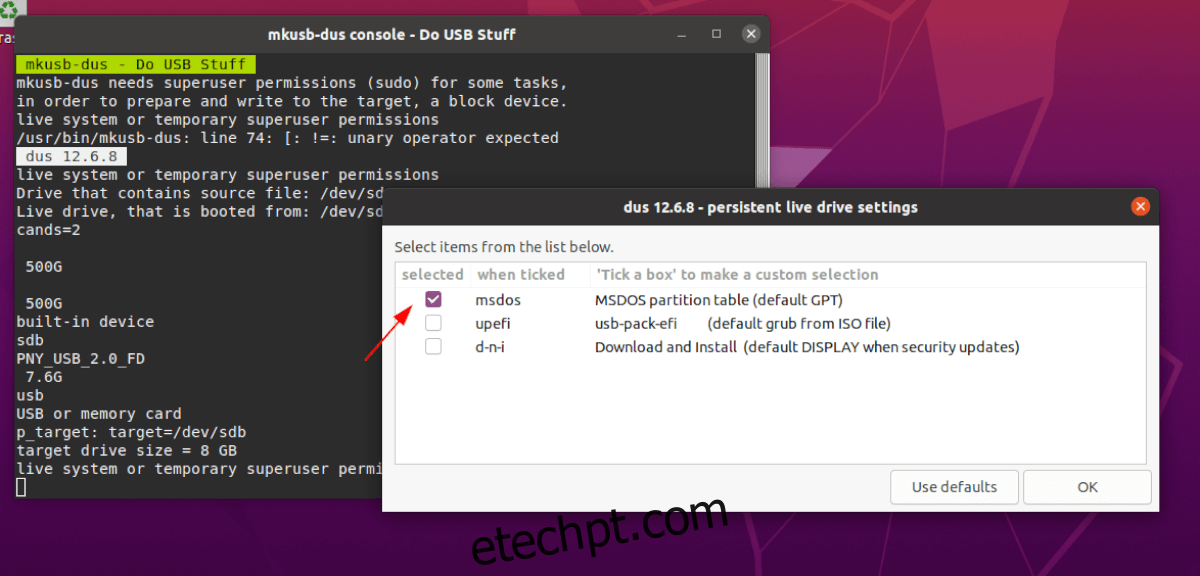
Etapa 6: agora você deve escolher quanto espaço de armazenamento será usado por meio do armazenamento persistente. Usando o controle deslizante, decida quanto espaço usar. Clique em “OK” quando terminar para continuar.
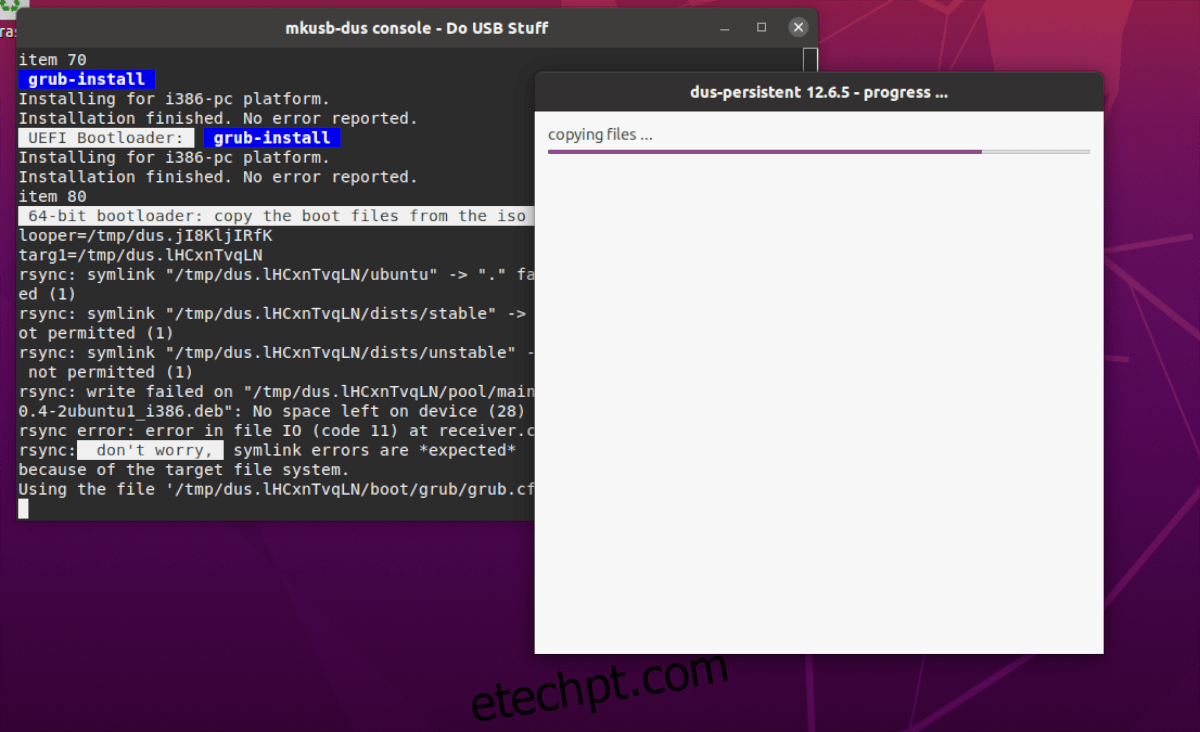
Quando você escolheu o tamanho de armazenamento USB persistente, Mkusb começará a piscar seu dispositivo. Sente-se e seja paciente. Quando terminar, feche o aplicativo.